| CATEGORII DOCUMENTE |
Capitolul 1. Ce este INTERNET?
1.1. Cum si cand a aparut INTERNET ?
Reteaua Internet a aparut acum 20 de ani, printr-un efort de conectare a retelei Departamentului Apararii Statelor Unite (cunoscuta sub numele de ARPAnet - Advanced Research Projects Agency) cu alte retele conectate prin dispozitive radio sau satelit.
ARPAnet a fost o retea experimentala proiectata sa asigure suportul pentru cercetarea militara - in particular cercetari privind construirea unor retele care puteau rezista cu succes unor intreruperi partiale.
In modelul ARPAnet comunicarea se facea intotdeauna intre un calculator sursa si unul destinatie. Reteaua se presupunea a fi nesigura; orice portiune din ea putea dispare in orice moment. Noul tip de retea a fost conceput pentru a cere minimul de informatie de la calculatorul client. Pentru a trimite un mesaj(pachet de informatie) in retea un calculator trebuie pur si simplu sa-si depuna datele sale intr-un "plic" numit pachet de Protocol Internet (IP) si sa specifice corect adresa destinatarului acelui pachet. Calculatoarele care comunicau schimband pachete IP (nu reteaua in ansamblul ei) aveau obligatia sa verifice incheierea comunicatiei. Avantajul era acela ca orice calculator din retea putea conversa in conditii egale cu altul.
Drumul intre calculatorul sursa si cel destinatie nu trebuie sa fie mereu acelasi: daca intervine o modificare de structura in cadrul retelei se vor identifica in mod dinamic noi "drumuri" - numite rutari (routes) - intre calculatoare.
Timpul a demonstrat ca acest protocol (IP) este suficient de robust si fiabil pentru a putea modela tranzactiile in cadrul acestei retele.
Pana in jurul anului 1993 s-a maturizat suficient de mult si tehnologia retelelor locale (LAN - Local Area Network). Majoritatea statiilor de lucru rulau Berkeley UNIX care includeau software dezvoltat pe baza protocolului IP. A aparut astfel o noua cerinta: in locul conectarii unei statii de lucru la serverul unic ce deservea reteaua locala se punea acum problema conectarii intregilor retele LAN la ARPAnet. In acelasi timp multe companii si organizatii au inceput sa-si construiasca retele private folosind aceleasi protocoale ca si in cazul ARPAnet. Era clar ca daca aceste retele ar putea comunica intre ele (de pe orice calculator al unei retele de tip LAN se putea comunica cu orice calculator dintr-o alta retea LAN) acest lucru ar insemna un mare avantaj.
Una din cele mai importante retele noi astfel
aparute a fost NSFNET, infiintata de NSF (National Science
Fundation), o agentie guvernamentala
Pe masura ce performantele au crescut, cererea de servicii Internet a devenit tot mai mare. Cele mai multe dintre colegiile americane au fost conectate la Internet, impactul educational fiind imens. Odata depasit acest stadiu, atentia s-a indreptat spre scolile elementare si medii americane.
Impactul acestei masuri pe scara larga s-a manifestat mai cu seama in domeniul companiilor si firmelor comerciale. Fostii absolventi ai colegiilor americane au convins marile corporatii din toate domeniile de utilitatea conectivitatii la Internet. Acest fapt a condus la o dezvoltare accelerata a acestei retele. In prezent majoritatea firmelor mici si mijlocii folosesc aceste servicii pentru rezolvarea problemelor proprii legate de transferul de informatie.
1.2. Cine guverneaza reteaua Internet ?
Desi cerintele de administrare a unei astfel de retele sunt uriase, nu exista o autoritate suprema care sa o guverneze. Exista in schimb un numar de organizatii constituite pe baza de voluntariat care au ca scop investigarea problemelor care pot apare si care propun masuri de imbunatatire.
Internet Architecture Board (IAB) este o astfel de organizatie. Membrii acesteia se intalnesc regulat pentru a se consulta in privinta stabilirii standardelor, a alocarii resurselor, pentru a propune solutii pe termen mediu si lung. Odata un nou standard adoptat, el este publicat in Internet, urmand ca pe baza acestuia sa se construiasca noi aplicatii, scopul fiind acela al unei compatibilitati cat mai mari intre arhitecturi, sisteme de operare, etc. Desi Internet este departe de a fi la stadiul de anarhie, oricine este liber sa-si exprime sugestiile despre cum ar trebui organizat. Astfel s-a format o noua organizatie numita Internet Engineering Task Force (IETF). Membrii acesteia se intalnesc periodic pentru a discuta probleme de natura operationala pe termen scurt. Atunci cand se prezinta o problema se formeaza un grup de lucru care cerceteaza exclusiv acea problema si cauta solutii cat mai performante. La sfarsitul unei astfel de cercetari se produce un raport. In functie de importanta acestuia, el poate deveni doar o sursa de informatii pentru oricine este interesat, poate fi acceptat voluntar de oricine considera ca solutia propusa este valoroasa sau poate fi trimis la IAB pentru a fi acceptat ca standard.
1.3. Cine plateste pentru serviciile Internet ?
Contrar asteptarilor, nimeni nu "plateste" pentru Internet in ansamblul sau; nu exista nici o firma Internet Inc. care sa colecteze platile de la toate retelele Internet sau de la utilizatori. In schimb, toata lumea plateste pentru partea sa. NSF plateste pentru NSFNET, NASA plateste pentru NASA Science Internet. Un colegiu sau o corporatie plateste pentru conectarea sa la o retea regionala, care la randul ei plateste un furnizor national pentru accesul sau la o retea internationala.
1.4. Ce inseamna Internet pentru utilizatorul individual ?
Faptul ca Internet nu este o retea de calculatoare, ci o colectie de retele, inseamna foarte putin pentru utilizatorul final al resurselor sale. Pentru a rula un program sau pentru a accesa o anumita colectie de date nu este necesara cunoasterea modului de interactiune a acestor retele. Singura data cand acest lucru devine interesant este in momentul in care apar probleme.
Fiecare retea are propriul sau centru de operatiuni (NOC - Network Operation Center). Centrele discuta intre ele si stiu cum sa-si rezolve problemele. Utilizatorul individual trebuie in acest caz sa ia legatura cu compania care ii ofera acces Internet. Aceasta rezolva problema respectiva, sau, daca acest lucru nu depinde de ea, problema va fi pasata mai departe.
1.5. Ce ofera reteaua Internet utilizatorului individual ?
Accesul Internet inseamna, in ultima instanta, posibilitatea accesarii a peste 40000 servere situate pe tot cuprinsul globului. Astfel utilizatorul poate gasi raspuns la orice intrebare pe care si-o pune, poate trimite mesaje oriunde in lume aproape instantaneu, poate transfera documente cu informatii din orice domeniu de activitate, efectua rezervari de locuri pentru hotel, avion, poate efectua cumparaturi, asculta ultimele noutati in materie de muzica, vizita galerii de arta, citi carti 'publicate' electronic, conversa on-line cu orice alt utilizator conectat, afla ultimile stiri ale agentiilor de presa sau poate aduce programe soft de pe arhivele publice.
Reteaua Internet este adesea numita Autostrada informationala. Acest concept de infrastructura informationala globala sau 'Information Superhighway' introdus de vice-presedintele americam Al Gore si preluat de Bill Gates (presedintele companiei Microsoft ) are o structura similara. Reteaua Internet este cea mai apropiata de un astfel de prototip. Are posibilitati enorme pentru comunicare globala, rapida si ieftina si poate domina in scurt timp aria educationala. Dar canalele de comunicatie existente (in primul rand accesul pe liniile telefonice) impun restrictii. Inlocuirea acestora cu canale cu fibra optica si tehnologie digitala ar permite facilitati superioare, ca de exemplu transferul informatiei video la cerere. Adevarata 'revolutie digitala' ramane inca o provocare.
1.6. Cum functioneaza reteaua Internet ?
Am specificat deja importanta protocolului IP. Informatia este incapsulata in pachete IP, pachete care mai contin adresa sursei si a destinatiei. Dar acest protocol nu este suficient. De exemplu, daca se pune problema transferului unui volum mai mare de date este ineficient sa construim pachete IP mari. Din contra, informatia este mai intai impartita si incapsulata in mai multe pachete IP. Controlul transferului acestor pachete este asigurat de protocolul TCP (Transport Control Protocol). La destinatie TCP reconstruieste din pachetele IP datele in formatul lor initial.
Adresa unui calculator este o succesiune de 4 numere naturale mai mici decat 255, separate prin ".". De exemplu: 193.226.30.1, 193.226.26.30, etc. De mentionat este faptul ca cele mai semnificative sunt numerele din partea stanga. Dezavantajul memorarii si folosirii acestor numere de catre utilizatori este evident. De aceea s-a recurs la o metoda de asociere a unui nume fiecarui calculator din Internet. De exemplu sunsite.unc.edu este numele complet (FQDN - Full Quolified Domain Name) al calculatorului numit sunsite din reteaua unc (University of California), retea care la randul ei face parte din reteaua educationala americana edu. In acest caz unc.edu poarta numele de domeniu. Daca la adresele IP numarul cel mai semnificativ era primul, in cazul numelui, cel mai semnificativ este ultimul cuvant din FQDN. Restrictia de baza este aceea ca nu trebuie sa existe in Internet doua calculatoare cu acelasi nume (adresa de IP). Numele sunt folosite doar pentru a usura utilizarea resurselor Internet, calculatoarele "preferand" sa lucreze cu adrese in format numeric. Numele calculatoarelor sunt stocate in baze de date distribuite si organizate ierarhic. Sistemul de transformare a unui nume in adresa IP si invers se numeste DNS (Domain Name Service).
In afara de Statele Unite, fiecare
|
Domeniu |
Utilizare |
|
.com |
organizatii comerciale |
|
.edu |
organizatii educationale |
|
.gov |
organizatii guvernamentale nemilitare |
|
.mil |
organizatii militare |
|
.org |
alte organizatii |
|
.net |
resurse pentru retea |
Pana acum am trecut in revista o serie de notiuni de baza. Vom trece in cele ce urmeaza la lucruri reale, la prezentarea instrumentelor necesare pentru exploatarea eficienta a resurselor Internet, si anume:
telnet - este folosit pentru conectarea la alte calculatoare din Internet, pentru a accesa o serie de servicii publice;
ftp (File Transport Protocol) - muta fisiere de pe un calculator pe altul. Este folositor in aducerea fisierelor din arhivele publice raspandite in Internet. Acest lucru se numeste FTP anonim, pentru ca nu este necesar un cont pe calculatorul respectiv pentru a-l accesa;
posta electronica - permite trimiterea si primirea mesajelor;
stiri USENET - permite citirea (si trimiterea) unor mesaje care sunt directionate catre asa-numitele grupuri de stiri publice.
Capitolul 3 trateaza World Wide Web, care cu greu poate fi numit serviciu individual, pentru ca ofera o gama larga de servicii elementare.
Capitolul 2. Servicii Internet de baza
2.1. Telnet
Este serviciul Internet de conectare la distanta. Odata conectarea la un alt calculator realizata, se pot introduce comenzi ca si cum utilizatorul ar lucra direct la consola acelui calculator. Se poate rula o sesiune interactiva normala (conectarea la sistem, executarea de comenzi, deconectarea de la sistem), sau se poate utiliza orice serviciu pe care acea masina il ofera terminalelor ei locale.
O sesiune tipica telnet este urmatoarea:
sigma (cogut)> telnet main.sorosis.ro
comanda telnet nume-calculator
Trying 193.226.30.113
Connected to main.sorosis.ro.
s-a realizat conectarea
Escape character is '^t'.
***
Computers & Communications Center
***
Welcome to Linux 1.2.13.
main login: cogut
numele utilizatorului
Password:
parola nu apare afisata
Linux 1.2.13. (POSIX).
Last login: Wed Feb 28 19:39:30 on ttyp6 from rache.sorosis.ro.
main (cogut)>date la prompt-ul UNIX se
introduc comenzi
Wed Feb 28 19:56:54 EET 1996
main (cogut)>exit
Connection closed by foreign host. conexiunea s-a terminat
sigma (cogut)>
In exemplul anterior am realizat o conectare prin telnet de la calculatorul numit sigma.tuiasi.ro la calculatorul main.sorosis.ro. Odata autentificarea cu nume utilizator si parola realizata apare prompt-ul de pe calculatorul main.sorosis.ro si toate comenzile introduse se executa pe acesta. La introducerea comenzii exit se paraseste sesiunea telnet si se revine pe calculatorul gazda (in cazul nostru sigma.tuiasi.ro).
Particularizam in continuare utilizarea clientului Telnet sub Windows. La lansarea aplicatiei apare fereastra urmatoare:
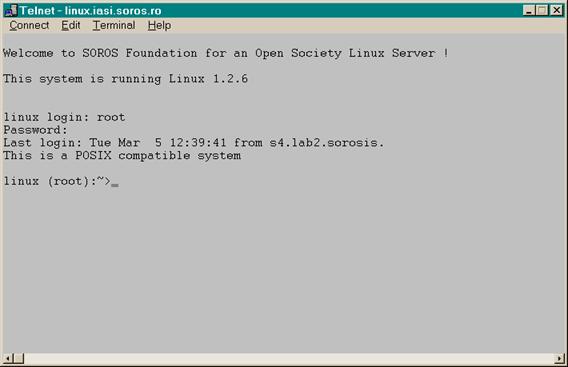
Meniul Connect seteaza parametrii conexiunii telnet, si anume:
Remote System:
Host Name - specifica numele sau adresa de IP a calculatorului la care se va realiza o conectare de tip telnet;
Port - de cele mai multe ori acesta este de tip telnet. Exista insa porturi care ofera servicii speciale (de exemplu, telnet in portul daytime returneaza data si ora de pe calculatorul la care se realizeaza conectarea);
Term Type - specifica tipul terminalului. Exista mai multe standarde de terminale; cele mai utilizate sunt ANSI, vt52, vt100, vt200.
Disconnect - incheie sesiunea telnet curenta;
Selectand optiunea Terminal Preferences din meniul Terminal se pot configura optiunile legate de terminal:
Local Echo - daca este setata, fiecare caracter tastat apare cu ecou;
Blinking Cursor - cursorul apare clipitor;
Block Cursor - modifica forma cursorului din bara in bloc;
VT100 Arrows - verifica codul emis de tastele sageti si permite utilizarea acestora;
Buffer Size - numarul de linii care sunt memorate. Folosind facilitatea scroll putem vizualiza liniile afisate anterior.
In incheierea acestei sectiuni propunem un exercitiu "on-line", si anume accesarea server-ului pac.carl.com, folosind contul PAC, fara parola. Meniul principal al sesiunii permite accesul, printre altele, la o baza de date publica (OPEN ACCESS Database). Activam acest sub-meniu introducand optiunea 2.
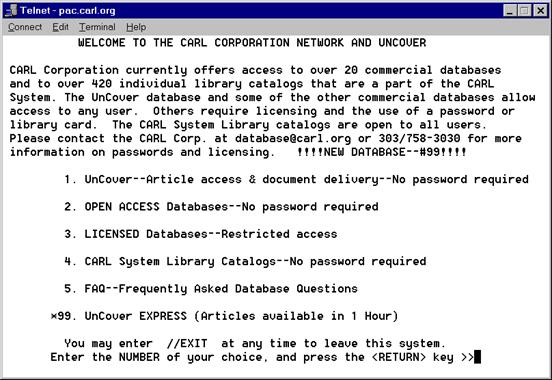
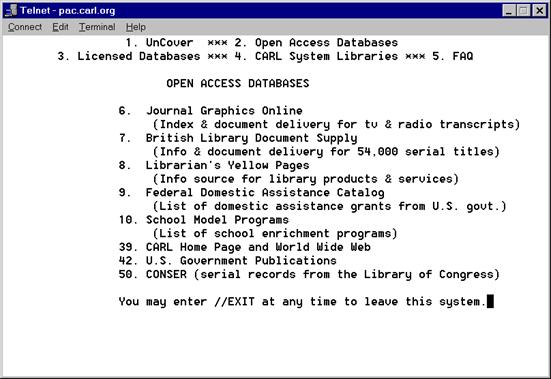
In continuare selectam baza de date pe care o vom interoga, de exemplu 'Journal Graphics Online':
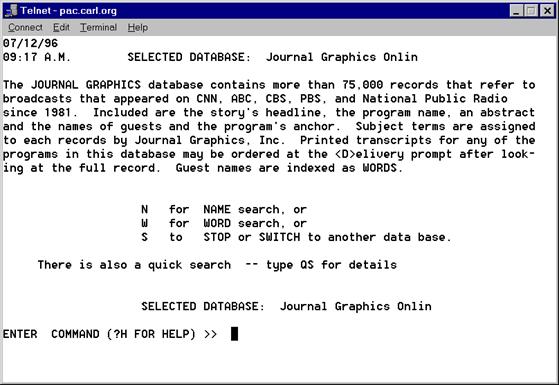
Cautarea articolelor se realizeaza prin specificarea criteriului de cautare ('Name Search', Word Search' sau 'QS - quick search'). Introducand interogarea 'Second World War Russian Attacks', vom obtine:
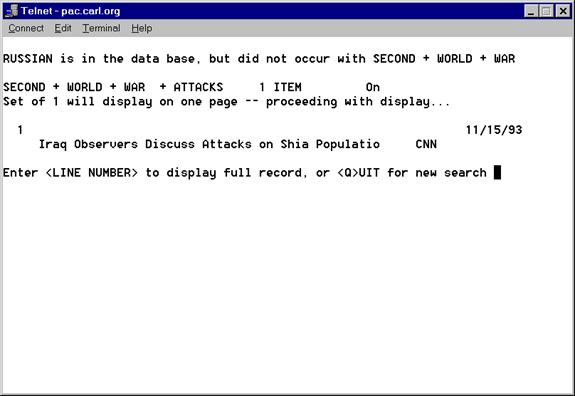
2.2 FTP (File Transfer Protocol).
Daca telnet permite conectarea la un alt calculator pentru executarea unor comenzi pe acel calculator, ftp permite transferarea fisierelor de pe un calculator pe altul. Vom preciza pasii necesari pentru desfasurarea unei sesiuni ftp clasice UNIX, urmand ca apoi sa particularizam utilizarea clientului cute-ftp sub Windows.
Deschiderea unei sesiuni FTP presupune inainte de toate specificarea numelui sau adresei de IP a celuilalt calculator (vom numi acest calculator remote): open nume_calculator
Autentificarea utilizatorului se poate realiza in doua moduri:
daca utilizatorul are un cont pe masina remote, acesta se poate autentifica folosind contul detinut: user nume_utilizator, urmand introducerea parolei;
daca utilizatorul nu detine un cont pe masina remote si aceasta permite acces anonim (este cazul cel mai des intalnit in Internet), se procedeaza astfel: user anonymous, password: adresa de e-mail a utilizatorului.
3. Odata autentificarea incheiata sunt permise urmatoarele actiuni:
afisarea continutului unui director de pe masina remote folosind comanda ls;
schimbarea directorului curent de pe masina remote se realizaeza cu comanda
cd nume_director;
odata stabilit fisierul care va fi transferat de pe masina remote pe masina locala, comanda de transfer este: get nume_fisier_remote nume_fisier_local. Exista doua moduri de transfer si anume:
transfer de tip ASCII - folosit pentru a transfera fisiere text. Acesta este modul implicit;
transfer de tip binar - folosit pentru a transfera fisiere binare. Pentru a activa modul binar de transfer se utilizeaza comanda bin;
daca dorim sa transferam un fisier de pe masina locala pe masina remote vom folosi comanda: put nume_fisier_local nume_fisier_remote. In cazul accesului anonim transferului de pe masina locala pe masina remote este restrictionat. De obicei exista un director numit upload in care exista dreptul de a depune fisiere.
Parasirea unei sesiuni ftp se realizeaza cu comanda close.
Sa trecem acum la examinarea facilitatilor oferite de programul cute-ftp sub Windows:
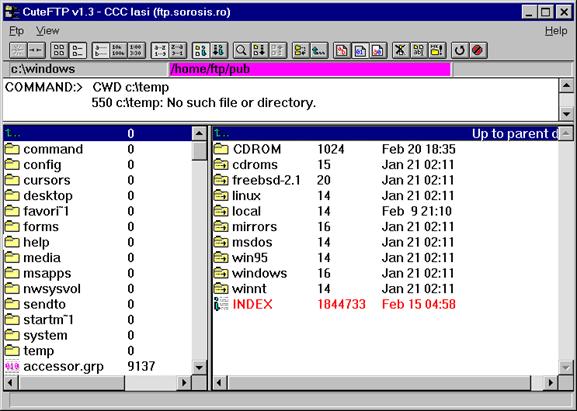
Deschiderea unei sesiuni ftp se realizeaza cu comanda Connect din meniul Ftp. Se selecteaza calculatorul remote din lista care apare:
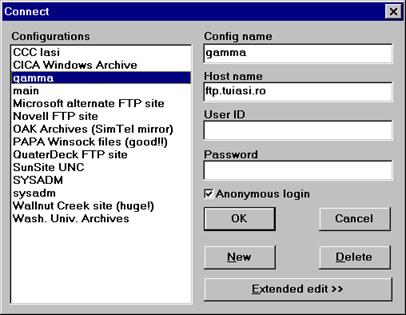
Activand butonul New se pot adauga elemente noi la aceasta lista.
Daca se realizeaza o conectare anonima nu este necesara completarea campurilor User ID si Password. Parola de login anonim se specifica in FTP/Options/Mail address.
Aducerea fisierelor pe calculatorul local se realizeaza astfel:
se selecteaza fisierul sau grupul de fisiere;
se selecteaza butonul ![]() (download).
(download).
Transferul de pe calculatorul local pe cel remote se realizeaza selectand
butonul ![]() (upload).
(upload).
Pe serverele FTP publice in fiecare director exista cate un fisier numit index care contine informatii despre fisierele din directorul respectiv. Daca se seteaza optiunea View/Autoload Index fisierele index sunt vizualizate la prima intrare in director.
Optiunea FTP/Disconnect incheie sesiunea FTP.
Propunem un
exercitiu si anume: sa se transfere de pe server-ul cu numele ftp.microsoft.com, din directorul Products/Windows/Windows95/CDRomExtras/FunStuff
a fisierului cu numele clouds.exe.
Vom selecta butonul ![]() (Quick Connect):
(Quick Connect):
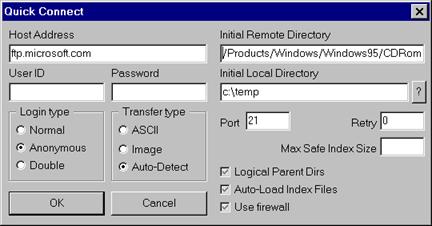
Specificam host address: ftp.microsoft.com, tipul de login: Anonymous si Initial Remote Directory: /Products/Windows/Windows95/CDRomExtras/FunStuff/.
Selectam apoi fisierul clouds.exe si
activam butonul ![]() (Download).
(Download).
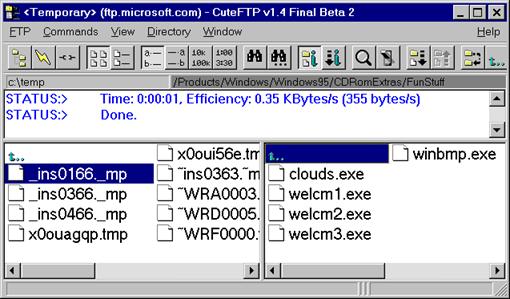
2.3. Sistemul de posta electronica.
Este unul dintre cele mai larg raspandite servicii Internet. Pornit initial ca un serviciu simplu capabil sa mute un mesaj (sir de caractere) de pe un calculator pe altul si sa-l adauge la un fisier numit casuta postala, e-mail a cunoscut o dezvoltare concomitenta cu dezvoltarea retelelor de comunicatie.
2.3.1. Ce este un mesaj e-mail ?
In general, un mesaj e-mail este un text (corpul mesajului - analog scrisorii) impreuna cu informatii referitoare la destinatar, expeditor, etc. (analogia cu un plic postal este evidenta), informatii constituite in asa-numitul header al mesajului. De obicei, header-ul unui mesaj este generat de aplicatia e-mail folosita. Iata in cele ce urmeaza o lista a campurilor care formeaza header-ul unui mesaj:
From - contine adresa de e-mail (vom detalia putin mai tarziu ce inseamna o adresa de e-mail) a "expeditorului" (utilizatorul care trimite mesajul);
To - contine adresa e-mail a destinatarului; aceasta trebuie sa fie cunoscuta de catre expeditorul mesajului;
Subject - este o descriere in cateva cuvinte a mesajului - nu este obligatorie;
Date - este data la care mesajul a fost trimis - este completata automat de programul client;
Reply-to - este adresa la care expeditorul doreste sa primeasca raspunsul la mesajul respectiv. (este util atunci cand acesta detine mai multe casute postale si doreste ca raspunsurile sa fie colectate intr-una singura);
Organization - acest camp este optional. Reprezinta numele organizatiei (companie, etc) care detine calculatorul de pe care s-a trimis mesajul;
Message-ID - un sir de identificare generat de agentul de transport la trimiterea mesajului. Acest identificator este unic pentru fiecare mesaj.
Received - fiecare calculator care primeste mesajul si il trimite mai departe (pe drumul de la expeditor la destinatar, inclusiv calculatorul expeditorului si al destinatarului) adauga cate un astfel de camp. In felul acesta se poate reconstitui drumul urmat de mesaj de la expeditor la destinatar;
Cc (carbon copy - copie indigo) - utilizatorii ale caror adrese sunt trecute in acest camp vor primi cate o copie a mesajului;
Bcc (blind carbon copy) - Sunt copii trimise unei liste de cititori, la fel ca si copiile indigo obisnuite (Cc). Totusi, linia de antet care listeaza destinatarii este stearsa automat din mesajul trimis. De aceea, nici unul dintre destinatarii mesajului nu va sti cine (daca este vreunul) a mai primit "copii indigo blind". Din moment ce nu exista nici o inregistrare in mesajul receptionat ca aceste copii au fost trimise, actiunile ulterioare care folosesc date din antet (de exemplu Reply), nu ii vor include si pe acesti destinatari.
Fisierele semnatura - sunt o cale de adaugare a unor informatii suplimentare la mesajele trimise. Ele sunt adesea folosite pentru a include informatii despre utilizator si cum poate fi el contactat.
Totul se afla in adresa.
Singurul indiciu pe care il are sistemul de e-mail pentru a livra un mesaj este adresa destinatarului. Aceasta este de forma: nume_utilizator@domeniu. Numele utilizatorului este numele contului pe care acel utilizator il detine sau, mai rar, poate fi un alias al utilizatorului, definit pe masina acestuia. Domeniul este in general FQDN-ul, dar nu este obligatoriu. Intr-o retea in care conturile utilizator sunt dispuse pe mai multe masini se pot specifica adrese de e-mail care sa ascunda numele masinii si astfel din exterior sa apara adrese cu acelasi domeniu pentru toti utilizatorii. Pe baza domeniului dintr-o adresa de e-mail se poate transfera mesajul pe masina destinatarului, iar pe baza numelui din adresa se realizeaza livrarea locala a mesajului in casuta postala a destinatarului.
Facilitati e-mail generale.
La primul contact cu sistemul de e-mail utilizatorul va compune un mesaj (fie si numai pentru a se convinge ca sistemul functioneaza). Campul To: poate contine mai multe adrese de destinatari. Este sarcina utilizatorului sa-si actualizeze lista de adrese de e-mail a utilizatorilor cu care va schimba mesaje. Dar nu este singurul mod de a trimite mesaje. Iata:
Reply - Odata un mesaj primit el poate fi returnat expeditorului, eventual in prealabil modificat. Mesajul returnat poate contine corpul mesajului original, sau nu. Mesajul original poarta numele de quoted text. Returnarea poate fi facuta doar expeditorului (Reply to sender) sau expeditorului si tuturor celor care au primit mesajul (Reply to all recipients).
Forward - Mesajul primit poate fi "trimis mai departe" unor alti utilizatori (care nu se aflau in lista destinatarilor mesajului original).
Mesajele sunt organizate in colectii numite foldere. In general, orice client de e-mail trebuie sa permita salvarea mesajelor in foldere definite de utilizator. Mesajele noi apar colectionate intr-un folder numit de cele mai multe ori inbox (casuta postala de intrare). Daca sistemul local de e-mail permite stocarea temporara a mesajelor care urmeaza sa fie trimise, aceasta poarta numele de outbox (casuta de iesire). De asemenea, odata un mesaj compus si trimis, o copie a acestuia ramane stocata intr-un folder numit sent-mail.
2.3.4. Caracteristici e-mail nestandard
Urmatoarele caracteristici sunt regasite in unele pachete soft de posta electronica, dar nu se poate afirma ca sunt disponibile tuturor. Unele din ele, ca atasarea documentelor, devin din ce in ce mai obisnuite, deoarece exista moduri standard de realizare a lor. Altele, ca notificarea citirii, probabil ca nu vor deveni niciodata standard.
Atasarea documentelor - Unele sisteme de posta electronica permit expedierea de fisiere ca entitati separate impreuna cu un mesaj. Mesajele e-mail contin numai caractere ASCII. Pentru a putea trimite fisiere binare prin e-mail, acestea trebuie codificate la fisiere ASCII. Cele mai folosite standarde de codificare a fisierelor binare sunt uuencode (si decodificatorul asociat uudecode), specific UNIX, binhex, specific Macintosh si MIME (Multi-purpose Internet Mail Extensions). MIME este o specificatie pentru trimiterea automata a datelor, altele decat text, in mesaje e-mail. Chiar daca expeditorul si destinatarul folosesc pachete e-mail diferite, daca ambele sunt conforme cu standardul MIME, nu ar trebui sa apara probleme de compatibilitate. Programele MIME de posta electronica "stiu" singure, de obicei, cum sa proceseze cateva tipuri de fisiere atasate (in particular, imagini, inregistrari audio si video). Posibilitatea de a afisa oricare din aceste tipuri de fisiere depinde de existenta hardware-ului corespunzator si cel mai adesea de existenta unor programe suplimentare.
Notificarea receptarii - Inseamna trimiterea automata a unui mesaj catre expeditor atunci cand mesajul trimis a fost plasat in cutia postala a destinatarului.
Notificarea citirii - Este automat trimis un mesaj expeditorului atunci cand mesajul original a fost deschis (deci citit) de catre destinatar.
2.3.5. Mesaje de eroare e-mail.
Atunci cand mesajul electronic nu poate fi distribuit, expeditorul primeste o notificare in acest sens, care explica si cauzele insuccesului. Exista trei motive obisnuite pentru care posta electronica esueaza:
sistemul de posta electronica nu poate gasi masina destinatarului - "Host unknown" (acest lucru inseamna ca domeniul din adresa destinatarului este inexistent);
destinatarul nu este cunoscut de acea masina - "Unknown user" (domeniul este corect, dar pe masina respectiva nu se afla un utilizator cu numele specificat in mesaj);
Programul poate gasi atat masina cat si destinatarul, dar nu poate transmite mesajul. Iata cateva motive posibile:
reteaua poate avea erori, facand imposibil contactul cu sistemul aflat la distanta;
sistemul aflat la distanta poate fi "mort" (poate avea, de exemplu, probleme hardware);
sistemul aflat la distanta poate fi gresit configurat;
Agenti de transport pentru posta electronica.
Cu toate ca utilizatorul serviciului e-mail intractioneaza nemijlocit doar cu clientul e-mail (programul care permite in esenta trimiterea si primirea mesajelor), credem ca se impun cateva specificatii despre protocoalele care asigura transferul mesajelor de pe un calculator pe altul (justificarea constituind-o faptul ca utilizatorul poate fi pus in situatia de a trebui sa-si configureze un program client de e-mail)
SMTP (Simple Mail Transport Protocol) - este protocolul consacrat de transport e-mail in Internet. In general, pentru trimiterea unui mesaj intre doua masini din Internet se realizeaza o conexiune de tip SMTP care consta intr-o etapa de autentificare si transferul efectiv. Din punctul de vedere al utilizatorului singura interactiune cu acest protocol consta in specificarea numelui server-ului SMTP (server-ul care se va "ocupa" de mesajele acestuia). Acest nume se obtine de la administratorul de sistem.
POP (Post Office Protocol) - asa dupa cum ii spune si numele, acest protocol lucreaza pe principiul unei casute postale: programul client se conecteaza din timp in timp la server-ul POP (nu este obligatoriu ca aceasta conectare sa fie realizata de pe o aceeasi masina). La o conexiune sunt trimise mesajele din outbox-ul clientului si aduse mesajele noi de pe pop-server. Autentificarea se realizeaza la nivel de utilizator, cu parola. Numele POP-server-ului este de asemenea furnizat de administratorul de sistem, la fel ca si numele contului POP.
Eudora Mail - un client de mail raspandit in lumea utilizatorilor Windows.
In acest paragraf vom particulariza aspectele legate de posta electronica pe programul Eudora Mail versiunea 2.2 sub Windows. Fereastra principala a programului este de forma:
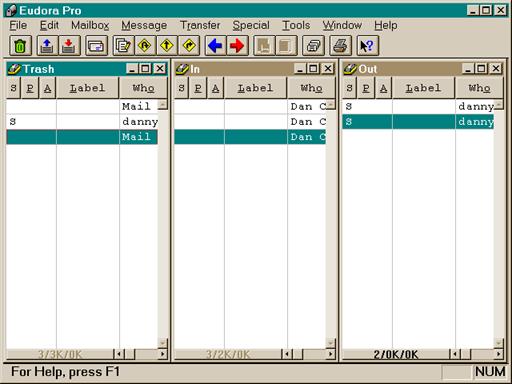
Elemente de configurare:
Meniul Tools/Options permite configurarea programului in urmatorii pasi:
Getting Started:
POP account - adresa de e-mail a utilizatorului;
Connection Method - tipul de acces:
Winsock - in cazul in care masina client foloseste protocolul TCP/IP;
Dialup - permite conectarea prin linie telefonica, fara a fi necesar protocolul TCP/IP pe masina client;
Offline - este modul de lucru "deconectat". Mesajele vor fi colectate in outbox si trimise toate odata dupa trecerea in modul de lucru online;
Personal Information:
Return address - adresa la care vor fi primite mesajele Reply;
Dialup username - este folosit numai in cazul conexiunii de tip dialup si este furnizat de catre administratorul de sistem;
Hosts:
SMTP - numele server-ului care foloseste protocolul SMTP de transport (este furnizat de administratorul de sistem);
Checking mail - optiuni referitoare la verificarea mesajelor noi;
Sending mail:
Domain to add to unqualified messages - specifica domeniul implicit pentru mesajele trimise (daca in adresa unui destinatar nu apare domeniul, se considera cel specificat in aceasta optiune);
Attachements - specifica tipul de codificare a datelor binare. Cel mai utilizat si recomandat este uuencode;
Dialup - specifica parametrii de configurare pentru modem: tip, viteza, port, tipul liniei telefonice, numarul de apel, etc.)
Butoane de comenzi.
Continuam prezentarea cu semnificatiile butoanelor din bara de instrumente:
|
Buton |
Actiune |
|
|
{terge mesajul curent selectat. |
|
|
Afiseaza continutul folderului Out (Outbox). |
|
|
Afiseaza continutul folderului In (Inbox). |
|
|
Realizeaza o conectare de tip POP pentru a trimite mesajele din Outbox si a primi noile mesaje. |
|
|
Compunerea unui nou mesaj. |
|
|
Realizeaza returnarea mesajului expeditorului si tuturor destinatarilor mesajului original. |
|
|
Trimite mesajul "mai departe" altor utilizatori. |
|
|
Este o facilitate specifica. Permite trimiterea mesajului "mai departe", permitand destinatarului sa returneze mesajul redirectat expeditorului original. |
|
|
Afiseaza mesajul anterior. |
|
|
Afiseaza urmatorul mesaj. |
|
|
Ataseaza un fisier binar folosind metoda de codificare specificata. |
|
|
Verifica corectitudinea textului (in limba engleza). |
|
|
Permite gestionarea unei agende de adrese e-mail. |
|
|
Tipareste mesajul la imprimanta. |
|
|
Afiseaza informatii suplimentare despre butoanele prezentate. |
Filtrarea mesajelor.
In incheierea acestui paragraf vom aminti o facilitate specifica si anume filtrarea mesajelor. Pot fi specificate anumite actiuni care sa se execute automat atunci cand este indeplinita conditia de filtrare. Definirea unui filtru se realizeaza astfel:
Se selecteaza optiunea Filters din meniul Tools;
Se selecteaza butonul New;
Se selecteaza clasa mesajelor care vor fi filtrate (Incomming sau Outgoing);
Se specifica conditia de filtrare (ce sir de caractere trebuie gasit pentru a intra in actiune filtrul);
Se specifica actiunea care se va activa automat:
Make subject - specifica noul subiect al mesajelor pentru care s-a indeplinit conditia de filtrare;
Label - se specifica eticheta ce va fi atribuita mesajelor care respecta conditia de filtrare;
Raise / Lower Priority - mareste, respectiv micsoreaza prioritatea mesajelor care respecta conditiile din filtru;
Transfer to - specifica folder-ul in care vor fi automat transferate mesajele care respecta conditia de filtrare;
2.3.8. 'Mailing Lists' - Liste de discutii folosind posta electronica
Acest sistem permite administrarea automata a difuzarii mesajelor e-mail intre utilizatorii inscrisi pe aceeasi lista. Un mesaj trimis la adresa de e-mail a listei respective este retransmis automat la fiecare membru.
Pentru inscrierea intr-o lista de discutii utilizatorul trimite un mesaj e-mail la gestionarul automat al listei care aproba cererea de inscriere (daca lista este deschisa) sau o va trimite administratorului (uman) in cazul listelor inchise. Listele pot fi:
deschise - oricine se poate inscrie, fara a fi necesara aprobarea administratorului uman;
inchise - administratorul listei valideaza cererile de inscriere;
nemoderate - mesajele trimise pe adresa listei sunt redistribuite automat tuturor membrilor listei;
moderate - fiecare mesaj trebuie sa primeasca aprobarea administratorului listei inainte de a fi retransmis membrilor listei.
Mesajul de inscriere la o lista trebuie sa contina comanda: subscribe <adresa> <nume-lista> in corpul mesajului.
Pentru deabonarea de la o lista comanda este unsubscribe <adresa> <nume-lista>.
De exemplu, pentru inscrierea pe lista 'curs' utilizatorul va trimite pe adresa majordomo@mail.cccis.ro urmatorul mesaj:
subscribe student1@mail.cccis.ro curs
Iata in continuare comenzile utilizator care pot apare in mesaje adresate gestionarului automat de liste:
|
Comanda |
Efect |
|
subscribe <lista> s<adresa>t |
Realizeaza inscrierea in lista a adresei specificate. Daca adresa nu apare, se va folosi adresa expeditorului mesajului. |
|
unsubscribe <lista> s<adresa>t |
Realizeaza deabonarea de la lista. Daca adresa nu este specificata se va lua in considerare adresa expeditorului. |
|
get <list> <filename> |
Permite aducerea unui fisier care contine mesajele mai vechi |
|
index <list> |
Returneaza lista fisierelor listei specificate care pot fi aduse folosind comanda get. |
|
which s<address>t |
Returneaza listele la care este abonat utilizatorul cu adresa specificata |
|
who <list> |
Returneaza adresele utilizatorilor abonati la lista specificata. |
|
info <list> |
Returneaza o descriere a listei specificata |
|
lists |
Returneaza numele tuturor listelor active. |
|
help |
Returneaza instructiuni de utilizare |
|
end |
Marcheaza sfarsitul mesajului adresat gestionaruluui automat de liste. |
2.4. Sistemul news (stiri in retea).
Preliminarii.
{tirile in retea sunt echivalentul Internet al unui grup de discutii, al unui "bulletin board system" (BBS). Acestea permit utilizatorului sa consulte articole trimise (posted) pe Internet, fiind grupate dupa tematica. {tirile in retea grupeaza discutiile sub un set larg de titluri, numite newsgroups. Un program de citire a news-urilor prezinta aceste discutii intr-o modalitate ordonata. In fiecare grup de stiri exista mai multe discutii despre anumite subiecte, astfel ca grupurile sunt organizate ierarhic, avand numele celui mai larg grup la inceput, urmat de un numar arbitrar de subgrupuri. Numele fiecarui subgrup este separat de grupul parinte si de subgrupurile sale printr-un punct ".". Astfel rec.music.folk este un grup dedicat unor discutii recreationale, la care majoritatea oamenilor iau parte pentru a se distra, discutand in general despre muzica. Mai exact, este un grup de muzica folk.
Majoritatea grupurilor de stiri sunt parte a USENET, un set de grupuri considerate a fi de interes global si care este disponibil pentru toata lumea in mod gratuit. Atentie: USENET nu este o retea de calculatoare, ci este un set de reguli voluntare pentru transferul stirilor si administrarea grupurilor de stiri. Reguli pentru folosirea, crearea si stergerea grupurilor au existat inaite de Internet (USENET a precedat Internet-ul; in acele timpuri stirile erau transmise prin conexiuni telefonice). Cele sapte categorii majore de stiri sunt:
comp - calculatoare, informatica si subiecte aflate in legatura cu acest domeniu. Include informatica pura, surse de programe, informatii despre sisteme software si hardware, ca si subiecte de interes general;
news - grupuri interesate de reteaua de stiri si de programe de stiri. Include subgrupuri importante ca new.newuser.questions (intrebari de la utilizatori noi) si new.announce.newusers (informatii importante pentru noii utilizatori).
rec - aici se discuta despre hobby-uri, activitati recreationale, ca si despre arta;
sci - aici se discuta despre cercetari si programe stiintifice. Include grupuri de stiri pentru majoritatea disciplinelor stiintifice si ingineresti, inclusiv unele stiinte sociale;
soc - grupuri care pun in discutie probleme sociale;
talk - grupurile talk sunt un forum pentru dezbateri pe teme controversate. Discutiile tind sa devina intortocheate si fara rezultat. Aici se poate discuta, de exemplu, despre religie.
misc - tot ce nu intra in categoriile de mai sus, sau intra in mai multe categorii. De exemplu, misc.jobs discuta despre oferte de servicii, iar misc.forsale despre obiecte de vanzare.
Serverele mai pot avea grupuri de stiri locale. Orice administrator poate crea oricate grupuri de stiri doreste, corespunzator intereselor utilizatorilor locali. In companiile mari fiecare departament poate avea propriul server de stiri; serverele trebuie sa poata transfera de la unul la altul grupurile de anunturi ale angajatilor. Grupurile locale pot deveni cu timpul grupuri globale cu acceptul larg al utilizatorilor. Astfel au aparut grupurile alternative (pe langa cele USENET):
alt - grupuri care discuta "moduri alternative de a vedea lucrurile". In unele din aceste grupuri mesajele sufera de o incoerenta evidenta;
bionet - grupuri interesate de biologie;
biz - discutii referitoare la afaceri. Aceasta ierarhie de grup de stiri permite trimiterea de reclame si materiale de prospectare a pietei; astfel de activitati nu sunt permise in alte grupuri;
de - discutii tehnice, recreationale si sociale in limba germana.
hepnet - discutii de interes in principal pentru comunitatea celor interesati de fizica energiilor inalte;
relcom - diferite grupuri originare din fosta URSS (unele pot necesita programe speciale pentru a afisa alfabetul chirilic).
2.4.2. Configurarea si utilizarea clientului de news "News Xpress"
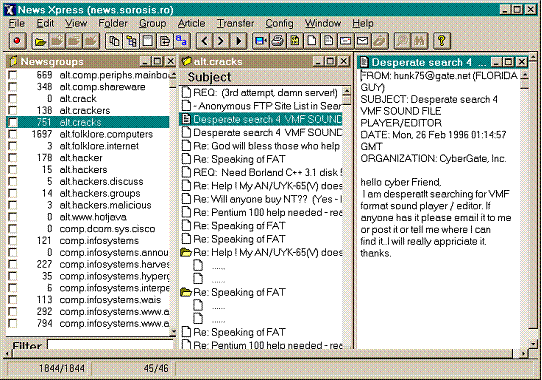
Cutia de dialog pentru configurarea clientului News se obtine selectand optiunea Configure/Setup. Configurarea presupune:
specificarea serverului de news (NNTP - Network News Transport Protocol) prin numele acestuia (FQDN), sau prin adresa;
specificarea numarului portului - acesta este implicit 119 (portul standard);
specificarea serverului de mail (SMTP server) prin nume sau adresa de IP;
specificarea numelui, adresei de e-mail si a organizatiei;
specificarea numelui utilizatorului si a parolei acestuia, atunci cand server-ul de news solicita aceasta autentificare;
specificarea directorului home (directorul unde programul isi memoreaza fisierul de configurare si fisierele temporare).
Optiunile utilizator se specifica selectand Configure/Preferences:
Retrieve Active Newsgroups on Connect - realizeaza actualizarea grupurilor imediat ce s-a realizat conexiunea client-server;
Connect at Startup - daca aceasta optiune este selectata clientul se va conecta la server-ul de news la pornire;
Prompt for New Groups - utilizatorul este instiintat de aparitia noilor grupuri;
Update Subscribed Groups Every nn Mins - specifica intervalul de timp dupa care clientul va actualiza lista de grupuri la care utilizatorul s-a abonat;
Hide Groups without Articles - ascunde grupurile care nu contin articole;
New Window for Each Group - pentru fiecare grup deschide o noua fereastra, dand posibilitatea utilizatorului sa consulte simultan articolele din mai multe grupuri;
Articles sorted by - afiseaza articolele sortate dupa campul specificat (subiect, autor, nr. de linii sau data calendaristica);
Threaded by - articolele sunt grupate arborescent si "expandate" in functie de subiect sau / si referinta.
Max Hdrs Per Read - numarul maxim de articole care vor fi afisate la expandarea unui grup.
In incheierea paragrafului sa specificam semnificatiile butoanelor din bara de instrumente:
|
Buton |
Actiune |
|
|
Daca actiunea curenta (aducerea articolelor dintr-un grup) dureaza prea mult se poate opri transferul. |
|
|
Afiseaza sau inhiba afisarea tuturor grupurilor. |
|
|
Realizeaza abonarea la un grup. |
|
|
Realizeaza deabonarea la un grup. |
|
|
Dezactiveaza articolele dintr-un grup (acesta va apare ca avand 0 articole). |
|
|
Arata sau inhiba afisarea tuturor articolelor. |
|
|
Expandeaza arborescenta mesajelor dintr-un grup. |
|
|
Afiseaza sau inhiba afisarea tuturor header-elor articolelor. |
|
|
Ajusteaza lungimea unei linii de text la latimea ferestrei. |
|
|
Modifica fontul. |
|
|
Afiseaza articolul precedent. |
|
|
Afiseaza articolul urmator. |
|
|
Afiseaza urmatorul articol necitit. |
|
|
Salveaza articolul intr-un fisier. |
|
|
Tipareste articolul la imprimanta. |
|
|
Decodifica fisierele atasate articolelor. |
|
|
Trimite un articol nou unui grup. |
|
|
Retrimite un articol, eventual modificat, unui grup. |
|
|
Trimite un articol sub forma unui mesaj e-mail. |
|
|
Returneaza articolul expeditorului. |
|
|
Trimite un mesaj. |
|
|
Cauta un sir de caractere intr-un articol. |
|
|
Cauta un articol intr-un grup. |
Capitolul 3. World Wide Web
3.1. Ce este si cum a aparut WWW ?
Atunci cand Internet a devenit o uriasa sursa de informatie, serviciile clasice de acces (Telnet, FTP si chiar e-mail) desi puternice, s-au dovedit neintuitive in special pentru noii utilizatori ai resurselor Internet care nu aveau "rabdarea" si nici interesul sa aprofundeze utilizarea unor instrumente destul de "neprietenoase". Gopher-ul avea dezavantajul ca oferea doar informatie in mod text. Conceptualizat aproape in aceeasi perioada cu Gopher-ul, World Wide Web (intr-o traducere nepretentioasa "panza de paianjen intinsa pe intreg Mapamondul") a aparut ca un proiect destinat sa distribuie informatia stiintifica folosind un model numit hypertext. Ideea centrala era aceea de a permite cercetatorilor sa-si prezinte informatia intr-un mod integrat (text, imagini grafice, iar in ultimul timp sunet si informatie video). Paginile de informatie sunt "legate" printr-o serie de "hypertext links". Se ofera astfel posibilitatea ca utilizatorul sa selecteze elemente "highlighted" (acestea putand fi texte sau imagini) si astfel sa acceseze o noua pagina.
Proiectul World Wide Web a devenit un serviciu capabil sa ofere o interfata accesibila si atractiva pentru accesarea informatiei pe Internet. Pentru acest lucru sunt necesare un mod de conectare la Internet si un soft numit client (sau "browser") WWW. Browserul faciliteaza "navigarea" fara a fi necesara introducerea unor comenzi, ci doar selectand cu ajutorul mouse-ului hyperlink-ul dorit si executand un click. Avantajul major fata de Gopher il constituie faptul ca informatia nu mai este strans legata de site (calculatorul pe care este stocata), ci paginile sunt organizate contextual. Astfel o pagina poate contine link-uri catre alte pagini stocate pe acelasi site, sau catre pagini situate pe alte site-uri din Internet, ceea ce in cazul unui Gopher nu era posibil.
Cu aproximatie WWW a aparut in luna martie a anului 1989. Tim Berners Lee de la Laboratorul European de Fizica particulelor din Geneva (CERN) a pus in circulatie propunerea de a dezvolta un sistem hypertext in vederea unei eficiente partajari a informatiei intre echipele de cercetatori din High Energy Physics Community, situate in zone geografice diferite. Cele trei componente pe care trebuia sa le contina acest sistem in viziunea specialistilor CERN erau:
O interfata utilizator consistenta;
Capacitatea de a incorpora o mare varietate de tehnologii si tipuri de documente;
Capacitatea de a accesa informatia unitar in ciuda unei mari varietati a tipurilor de calculatoare si a soft-ului rulat de acestea, si aceasta intr-un mod cat mai simplu din punctul de vedere al utilizatorului.
Sa vedem ce inseamna WWW in prezent si ce va insemna acesta in viitorul apropiat. Iata cateva idei concretizate deja, sau in curs de materializare:
"Electonic Publishing" - din ce in ce mai multe edituri isi prezinta pe Web cataloage cu noi aparitii sau chiar publicatii complete. Trebuie sa ne asteptam in viitorul apropiat la o larga aparitie a acestor publicatii din toate domeniile.
Reclame pentru companii - din ce in ce mai mult companiile isi prezinta produsele intr-un mod foarte atractiv folosind WWW. In prezent aproape orice material publicitar (scris pe suport clasic) face referire la pagina de WWW a firmei respective.
Tranzactii comerciale - este destul de aproape ziua cand se pot incheia tranzactii comerciale prin Web (de la micile cumparaturi casnice, pana la tranzactiile intre firme). Va fi suficienta o vizitare a paginii WWW a magazinului preferat si completarea unui formular (evident, numarul cartii de credit avand un rol central) pentru a achizitiona produsele dorite.
Vot prin Web - nu este deloc o idee fantezista, ci doar o problema de timp pana cand acest sistem va putea fi folosit si in acest scop;
Sisteme interactive de recreere - deocamdata televiziunea inseamna prezentare, dar nu peste mult timp WWW-ul va oferi utilizatorului posibilitatea sa participe interactiv la emisiuni de divertisment, la piese de teatru on-line, etc. Pasul care mai trebuie facut il constituie gasirea unor canale de comunicatie mai rapide care sa permita transferul unui volum extrem de mare de date aproape instantaneu.
Instrumente de educatie interactiva. Universitatile vor fi in masura sa ofere studentilor cursuri si seminarii on-line, chiar sa realizeze examinarea acestora.
Prezentari multimedia in timp real, beneficiind de capacitatile multimedia ale WWW-ului.
Iata cateva resurse grupate dupa domeniul de interes, care se doresc un punct de plecare in navigarea WWW:
Arta, divertisment si grafica:
Art on the Net: https://www.art.net/
Comics'n Stuff: https://www.phlab.missouri.edu/HOMES/c617145-www/comix.html
Computer Graphics: https://mambo.ucsc.edu/psl/cg.html
Core - Industrial Design Resource: https://ww.core77.com
DTP on Internet: https://www.cs.purdue.edu/homes/gwp/dtop/dtp.html
Kodak: https://www.kodak.com
Strange Interactions: https://amanda.physics.wisc.edu/show.html
Banci:
Bank
of
Barclaycard Netlink: https://www.barclaycard.co.uk
DigiCash: https://digicash.com
First Virtual: https://www.fv.com
Mastercard International: https://www.mastercard.com
Visa: https://www.visa.com/visa
Carti si librarii:
Educational Texts: https://www.etext.org
Online Books: https://www.cs.cmu.edu/Web/books.html
Online Bookshop: https://www.bookshop.co.uk/
Penguin Books: https://www.Penguin.com sau https://ww.Penguin.co.uk
Afaceri:
Business Index: https://www.dis.strath.ac.uk/business/index.html
CommerceNet: https://www.commerce.net
Sony: https://www.sony.com
Comunitati:
Black Information Network: https://www.bin.com
Queer Resource Directory: https://www.qrd.org/qrd/
Computer Hardware
Apple: https://www.apple.com
Compaq: https://www.compaq.com
Dell: https://www.us.dell.com
Hewlett-Packard: https://www.hp.com
IBM: https://www.ibm.com sau https://www.ibm.net
Silicon Graphics: https://www.sgi.com
Sun Microsystems: https://www.sun.com
Computer Software:
Adobe Systems Inc: https://www.adobe.com
Microsoft: https://www.microsoft.com/
Symantec: https://www.symantec.com
Virtual Shareware Library: https://audrey.fagg.uni-lj.si/cgi-bin/shase/Form
Windows 95 Annoyances: https://pcf.berkeley.edu/Idaaron/win95ann.html
Educatie:
Animal information Database: https://www.bev.net/education/SeaWorld/homepage.html
The Human Language Page: https://www.willamette.edu/Itjones/Language-Page.html
Interactive Frog Dissection https://curry.edschool.virginia.edu/Iinsttech/frog/
Kids Web: https://www.npac.syr.edu/textbook/kidsweb/
Recreere:
Astrology: https://www.realitycom.com/cybstars/stars.html
Build a card: https://infopages.com/card/
Cyberia: https://www.easynet.co.uk/pages/cafe/
Internet Casino: https://www.casino.org
Lego Home Page: https://logowww.homepages.com/
Practical Jokes: https://www.umd.umich.edu/Inhughes/htmldocs/pracjokes.html
Zodiac forecasts: https://www.metawire.com/stars
Moda:
Fashion Page: https://www.charm.net/Ijakec/
Ntouch: https://www.dircon.co.uk/lcf/ntouch.html
Thread Web: https://www.widemedia.com/threads
Film si televiziune:
BBC: https://www.bbcnc.org.uk/
Beavis and Butthead: https://calvin.hsc.colorado.edu/
Channel 4 TV: https://www.cityspace.co.uk/channel4/
Hong Kong Movies Home Page: https://www.mdstud.chalmers.se/hkmovie/
Internet Movie Database: https://www.cm.cf.ac.uk/
Les Simpsons: https://www.unantes.univ-nantes.fr/Ielek/simpson.html
TV Net: https://tvnet.com
Finante:
DowVision: https://dowvision.wais.net/
Experimental Stock Data: https://www.ai.mit.edu/stocks/
Wall Street Direct: https://www.cts.com/Iwallst/
Government:
CCTA Government Information: https://www.open.gov.uk/
Her Majesty's Treasury: https://www.hm-treasury.gov.uk/
US Federal Government Servers: https://www.fie.com/www/us_gov.htm
Welcome to the Whitehouse: https://www/whitehouse.gov
Internet Broadcasting:
Monitor Radio: https://town.hall.org/radio/Monitor/index.html
Radio Station WXYC: https://sunsite.unc.edu/wxyc/
Real Time in Real Audio: https://www.cbcstereo.com/RealTime/soundz/realaudio/ra_menu.html
Ghid Internet:
Best of Web Awards: https://wings.buffalo.edu/contest
Internet Magazine's What's On Guide: https://www.emap.co.uk/comp/whatson/
Netscape: https://home.mcom.com/home/welcome.html
Muzee:
Conservatoire National: https://www.cnam.fr
Le Louvre: https://mistral.enst.fr/Ipioch/louvre/
Muzica:
Classical music on the Net:
https://www.einet.net.galaxy/Lesirue-and-Recreation/Music/douglas-bell/index.html
Japanese Independent Music: https://www.atom.co.jp
Rolling Stones: https://www.stones.com
{tiri, ziare si reviste:
Clarinet News: https://www.clarinet.com
Electronic Newsstand: https://www.enews.com
the Electronic Telegraph: https://www.telegraph.co.uk
The Gate: https://www.sfgate.com
Guardian Online: https://www.cityspace.co.uk/online/
MediaInfo: https://www.nyc.pipeline.com/edpub
The
Voice of
3.2. Cum functioneaza WWW ?
Cea mai importanta caracteristica WWW o constituie simplitatea modului de acces la resurse. In mare masura aceasta se datoreaza protocolului de comunicatie implementat numit HTTP (HyperText Transport Protocol). O sesiune de transfer se desfasoara astfel:
Se realizeaza o conexiune client-server;
Clientul lanseaza o cerere (request);
Serverul furnizeaza clientului raspunsul ca cererea formulata;
Serverul incheie conexiunea.
Prima etapa, cea de conectare, este vizibila prin aparitia in bara de stare a browser-ului a mesajului "Connecting to HTTP server". Daca conexiunea nu se poate realiza apare mesajul de eroare "Can't connect to server", insotit de motiv. Odata conexiunea la un server HTTP stabilita, clientul lanseaza cererea. Aceasta specifica tipul de protocol folosit, resursa solicitata (fisierul sau grupul de fisiere) si in ce fel trebuie sa raspunda server-ul (metoda). Protocolul impreuna cu resursa alcatuiesc un URL (Uniform Resource Locator). Tipul protocolului este partea cea mai importanta a unui URL. Fara acesta browser-ul nu ar sti cum sa trateze resursa respectiva. Prezentam in continuare protocoalele URL existente:
|
Protocol |
Serviciu |
|
file: |
Pe langa informatia accesata prin Internet browserele sunt capabile sa afiseze continutul fisierelor locale; un URL de tip file este de forma: file://litera_disc|cale/nume_fisier.extensie. |
|
ftp: |
Daca link-ul pointeaza catre un fisier situat pe un FTP-server cu acces public (anonymous FTP server), atunci resursa trebuie specificata ca fiind de tip ftp: (exemplu: ftp://ftp.sorosis.ro/pub/windows/www/netscape.zip). |
|
https: |
Toate documentele scrise in format HTML sunt stocate pe un WWW server. HTTP se refera la protocolul folosit de aceste servere. |
|
gopher: |
Browserele WWW pot "naviga" si pe servere Gopher folosind aceasta definitie de protocol. |
|
mailto: |
Este un tip special de URL care permite trimiterea mesajelor prin e-mail. |
|
news: |
Linkurile care pointeaza catre un newsgroup trebuie sa fie declarate folosind acest protocol. |
|
telnet: |
Pentru a indica faptul ca un link necesita deschiderea unei sesiuni telnet URL-ul trebuie sa fie de tip telnet. Majoritatea browserelor nu pot deschide sesiuni telnet, dar lanseaza, in schimb, programe client externe atunci cand se selecteaza un link de acest tip. |
|
wais: |
Este un tip de protocol (Wide Area Information Server) care permite cautarea de informatie in baze de date indexate pornite de la cuvinte descrise in limbaj natural. |
Metoda semnifica comanda explicita a clientului catre server. Cea mai utilizata este GET, ceea ce semnifica faptul ca informatia este adusa pe masina client.
Daca cererea este acceptata server-ul produce raspunsul si transfera informatia (acest lucru este vizibil in bara de stare a browser-ului, afisandu-se progresiv informatii de transfer).
Odata transferul incheiat, server-ul inchide conexiunea si intra in actiune clientul care trateaza informatia primita: incarca si afiseaza pagina de informatie primita, salveaza informatia intr-un fisier, sau lanseaza o aplicatie numita viewer (de exemplu daca informatia consta intr-un fisier de sunet, viewer-ul asociat va fi un sound player). Intotdeauna clientul va sti sa trateze un fisier de tip HTML (HyperText Markup Language - limbajul de descriere a documentelor in format hypertext).
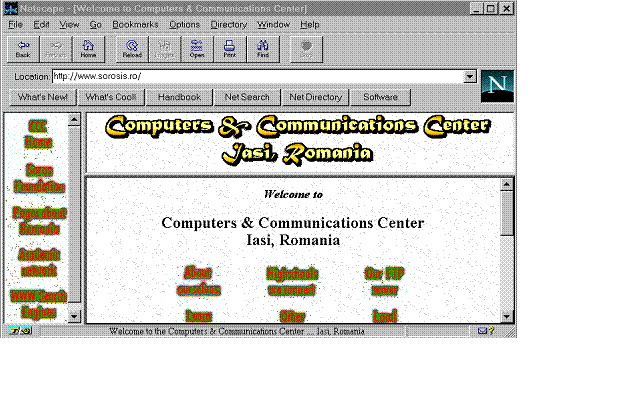
In paragraful urmator vom aprofunda utilizarea si configurarea browserului Netscape.
Netscape
Este un browser produs de Netscape Communications Corporation. Vom face referiri in cele ce urmeaza la versiunea 2.0 sub Windows a acestui produs. La pornirea browser-ului fereastra principala va contine pagina numita Home Page Location (pagina de pornire), al carei implicit URL este https://home.netscape.com.
Primii pasi in utilizarea Netscape
Din momentul in care pagina din Home Location este incarcata, putem porni explorarea spatiului WWW. Fereastra principala Netscape contine urmatoarele elemente:
Bara de meniu cu meniurile File, Edit, View, Go, Bookmarks, Options, Directory, Window si Help;
Bara de instrumente care contine butoanele: Back, Forward, Home, Reload, Images, Open, Print, Find, Stop.
Bara "Location" care afiseaza URL-ul paginii curente;
"Directory Buttons" la activarea carora se acceseaza informatii de pe serverele Netscape;
Bara de stare care contine in partea stanga o imagine in miniatura a unei chei; daca aceasta este "rupta", informatiile din pagina curenta nu sunt confidentiale ("secured"). Informatia din aceste pagini poate fi accesata fara restrictii. Bara de stare furnizeaza informatii despre transferul curent de date, iar dupa ce pagina a fost incarcata in totalitate contine URL-ul acesteia. In partea dreapta mai contine o icoana care permite deschiderea ferestrei "Netscape Mail".
Pagini si link-uri.
Conceptele de baza sunt simple:
Pornim din Home Page Location;
executand un click cu mouse-ul pozitionat pe un text marcat intens sau colorat vom accesa pagina catre care pointa link-ul activat;
putem accesa pagina precedenta cu
ajutorul butonului ![]() (sau selectand optiunea Back din meniul
Go), respectiv pagina succesoare (daca in prealabil am facut cel
putin un pas inapoi) folosind butonul
(sau selectand optiunea Back din meniul
Go), respectiv pagina succesoare (daca in prealabil am facut cel
putin un pas inapoi) folosind butonul ![]() (sau selectand
optiunea Forward din meniul Go).
(sau selectand
optiunea Forward din meniul Go).
In plus, se poate accesa direct o pagina vizitata anterior astfel:
Selectand titlul acesteia din meniul Go. In acest meniu sunt memorate titlurile a cel mult 10 pagini vizitate recent.
Selectand pagina respectiva din meniul Bookmarks, daca in prealabil s-a realizat un bookmark pentru acea pagina. Adaugarea unui bookmark la pagina curenta se realizeaza selectand optiunea Add Bookmark din meniul Bookmarks.
Optiunile din meniul Directory permit accesarea paginilor care ofera suport in utilizarea Netscape si a resurselor Internet.
Pentru a deschide o noua fereastra Nescape se
selecteaza din meniul File optiunea New Web Browser. Noua
fereastra contine o noua copie a paginii Home si
functioneaza independent de vechea instanta Netscape.
Numarul instantelor simultane este specificat in Options/Network
Preferences/Connections/Number of Connections. Implicit acest numar este
4, limitarea superioara fiind impusa de resursele fizice ale
calculatorului. Ori de cate ori dorim sa ne intoarcem la Home Location o putem face activand
butonul ![]() ,
sau selectand optiunea Home din meniul Go.
,
sau selectand optiunea Home din meniul Go.
Totul se afla in URL.
Pana acum am prezentat
modalitati de a accesa noi pagini, activand link-urile din paginile
curente. Daca dorim sa accesam direct o pagina pentru care
cunoastem URL-ul selectam optiunea Open Location din meniul
File, sau putem activa butonul ![]() din bara de instrumente, dupa care
specificam URL-ul resursei. Sa revenim putin la tipurile de
resurse, specificand in detaliu sintaxa acestora. Cunoastem deja faptul
ca fiecare resursa in Internet este referita in mod unic prin
URL-ul sau. Prima parte din sirul de caractere al unui URL il
reprezinta tipul protocolului. Dupa separatorul "//" urmeaza
referirea site-ului pe care este
stocata resursa respectiva. Aceasta poate fi facuta prin
adresa de IP sau prin FQDN (Full Quolified Domain Name). De exemplu
www.microsoft.com, www.whitehouse.gov, www.nasa.gov, www.w3.org. In continuare
se specifica directorul in care se afla stocata resursa (valabil
pentru tipurile de protocoale https:, ftp:, file:, separat de referinta la
site prin caracterul "/". Numele directoarelor si subdirectoarelor care
alcatuiesc calea catre resursa sunt separate tot prin caracterul
"/". In final apare (optional) numele fisierului. Caracterul
optional al acestuia se explica astfel:
din bara de instrumente, dupa care
specificam URL-ul resursei. Sa revenim putin la tipurile de
resurse, specificand in detaliu sintaxa acestora. Cunoastem deja faptul
ca fiecare resursa in Internet este referita in mod unic prin
URL-ul sau. Prima parte din sirul de caractere al unui URL il
reprezinta tipul protocolului. Dupa separatorul "//" urmeaza
referirea site-ului pe care este
stocata resursa respectiva. Aceasta poate fi facuta prin
adresa de IP sau prin FQDN (Full Quolified Domain Name). De exemplu
www.microsoft.com, www.whitehouse.gov, www.nasa.gov, www.w3.org. In continuare
se specifica directorul in care se afla stocata resursa (valabil
pentru tipurile de protocoale https:, ftp:, file:, separat de referinta la
site prin caracterul "/". Numele directoarelor si subdirectoarelor care
alcatuiesc calea catre resursa sunt separate tot prin caracterul
"/". In final apare (optional) numele fisierului. Caracterul
optional al acestuia se explica astfel:
Daca resursa este de tip https: si nu se specifica numele fisierului .html sau .htm se cauta un fisier cu numele index.htm(l) sau welcome.htm(l). Daca nu exista fisiere cu aceste nume se semnaleaza mesajul de eroare: "Not found - file doesn't exist or is read protected";
Daca resursa este de tip ftp: sau file: si nu se specifica numele fisierului este afisat continutul directorului specificat;
Gasirea si activarea link-urilor. Oprirea transferului unei resurse.
In pagina curenta cuvintele care
apar colorate diferit constituie link-uri.
Acestea pot referinte la aceeasi pagina (dar la o alta
sectiune a acesteia), la o pagina situata pe acelasi calculator
sau la o pagina situata pe un alt calculator din Internet. De
asemenea, imaginile care au o bordura colorata (de obicei in
albastru) sunt link-uri la alte
resurse. Daca transferul dureaza prea mult timp (lucru posibil in
cazul unui canal de comunicatie lent sau a unei incarcari mari a
server-ului) se poate opta pentru intreruperea transferului paginii curente
activand butonul ![]() (sau selectand optiunea Go/Stop Loading).
(sau selectand optiunea Go/Stop Loading).
Un link catre o pagina deja vizitata apare colorat diferit (culoarea indigo in mod implicit). Un astfel de link poarta numele de followed link. Link-urile nevizitate se numesc unfollowed. Se poate selecta din Options/General Preferences/Appearance/Followed Links timpul dupa care expira aceste link-uri (dupa timpul de expirare paginile respective vor fi marcate ca nevizitate). Implicit termenul este de 30 zile.
Optiunea History si gestionarea Bookmark-urilor.
Meniul Go permite accesarea directa a paginilor deja vizitate. Mai exista o posibilitate, si anume optiunea History din meniul Window. Aici apar titlurile paginilor vizitate in sesiunea curenta, dar spre deosebire de Go sunt retinute doar paginile care sunt inlantuite direct.
De exemplu, daca o pagina
ofera imaginea unei harti, executand un click pe numele unui stat sau oras, se obtin
informatii detaliate despe acesta. In acest context, daca
selectam succesiv "America de Nord", "Statele Unite", "Pennsylvania"
si "Philadelphia", cele patru titluri vor apare in History. Daca ne intoarcem in pagina "Satele Unite" si
apoi accesam succesiv paginile "
Bookmark-urile ofera pastrarea link-ului catre o pagina pana cand acesta este sters de catre utilizator. Am pus in evidenta adaugarea unui bookmark. Exista optiuni mai avansate care permit organizarea bookmark-urilor intr-o structura ierarhica, crearea fisierelor bookmark multiple si partajate. Optiunea Bookmarks din meniul Windows ofera instrumentele de gestionare a bookmark-urilor.
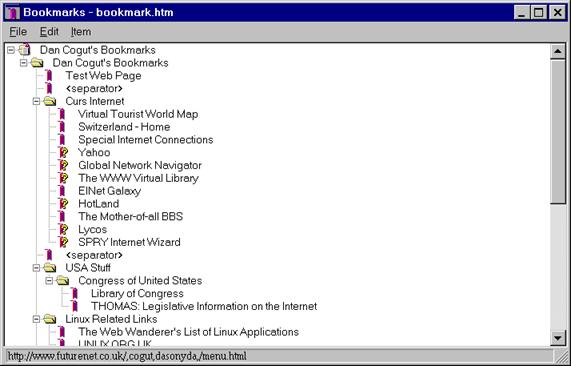
Meniul File contine optiunile:
Open - deschide un fisier bookmark;
Import - permite importarea dintr-un fisier bookmark;
Save As - permite salvarea listei bookmark-urilor active intr-un fisier;
What's new - parcurge bookmark-urile din lista si detecteaza modificarea acestora.
Meniul Item din fereastra Bookmark contine urmatoarele optiuni:
Properities - afiseaza caracteristicile unui bookmark (titlu, URL, comentarii);
Go to Bookmark - activeaza link-ul respectiv;
Sort Bookmarks - sorteaza alfabetic bookmark-urile unui folder dupa titlu;
Insert
Boomark - insereaza un bookmark si afiseaza dialogul sau de configurare;
Folder - insereaza un folder (colectie de bookmark-uri);
Separator - insereaza un separator;
Make Alias - realizeaza un alias la elementul specificat;
Set to Bookmark Menu Folder - afiseaza numai continutul folderului in lista de bookmark-uri;
3.3.2. Facilitati Netscape evoluate.
Selectarea Home Page Location.
Browserul Netscape poate fi configurat sa acceseze la lansare o anumita pagina de informatie. Din meniul Options optiunea General Preferences/Appearance contine dialogul Startup din care se selecteaza:
On Startup Launch - permite setarea ferestrei implicite cu care sa se lanseze browser-ul; implicit este Netscape Browser;
Start With - se poate porni cu o pagina goala (optiunea Blank Page), sau cu Home Page location, specificand URL-ul acesteia. Implicit aceasta este https://home.netscape.com.
2. Optiuni de afisare a imaginilor inline.
Datorita faptului ca
fisierele imagine sunt mari ca dimensiune in raport cu fisierele
text, poate deveni o problema aducerea acestora impreuna cu
documentul in format text, mai ales atunci cand canalul de comunicatie este
lent, sau cand server-ul are o incarcare substantiala. Daca
optiunea Options/Auto Load Images este activata, toate imaginile din
document sunt transferate. Daca aceasta optiune este
inhibata, in locul fiecarei imagini este afisata icoana
standard ![]() .
Butonul
.
Butonul ![]() devine activ. Executand click pe icoana unei
imagini se va transfera doar imaginea respectiva. Activand butonul
devine activ. Executand click pe icoana unei
imagini se va transfera doar imaginea respectiva. Activand butonul ![]() sunt transferate toate imaginile din document.
sunt transferate toate imaginile din document.
Options/General Preferences/Images deschide un dialog care permite setarea optiunilor privind modul de afisare a imaginilor astfel:
Automatic - Netscape va decide cel mai potrivit mod de a afisa imaginile; este optiunea setata in mod implicit;
Dither - alege culoarea cea mai apropiata disponibila pe calculatorul local;
Substitute Colors - culorile sunt substituite cu cele disponibile pe calculatorul local.
Optiunea Display Images permite selectarea afisarii unei imagini in timpul incarcarii (While Loading) sau dupa ce s-a terminat transferul acesteia (After Loading).
Afisarea imaginilor externe
Spre deosebire de imaginile inline, imaginile externe sunt afisate intr-o fereastra separata. Netscape poate deschide fisiere imagine de tip GIF (Graphic Interchange Format), JPEG (Joint Photographic Expert Group) sI XBM (X Bit Map). Alte formate de fisiere imagine au nevoie de configurarea unei aplicatii Helper (aplicatie externa care poate trata tipul de fisiere respectiv).
Daca o imagine a fost deschisa intr-o pagina separata se foloseste butonul Back pentru revenire in pagina anterioara.
Completarea formularelor (forms)
Mai mult decat aducerea (deci citirea) unei pagini, Netscape permite trimiterea informatiilor de la client la server prin asa-numitelor forms.
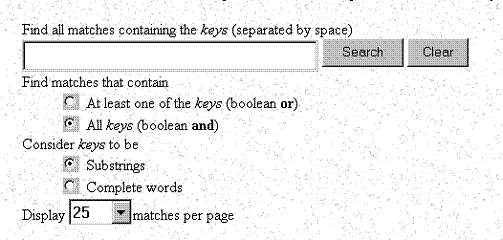
Form-urile pot oferi campuri de editare, cutii de selectie, butoane radio, meniuri de tip
pull-down, liste de selectie, precum si butoane a caror activare realizeaza trimiterea informatiei introduse sau din contra, anularea acesteia. Textul introdus intr-un form nu altereaza permanent pagina originala de informatie, ci ofera posibilitatea de a trimite un raspuns.
Form-urile sunt des utilizate pentru a colecta informatii despre o pagina HTML si a le remite autorului. Campurile unui form pot restrictiona utilizatorul sa introduca numai informatie numerica, de exemplu, sau campurile sa aiba o dimensiune marginita superior.
O alta utilizare importanta a form-urilor o constituie introducerea interogarilor pe baza carora serverele de cautare furnizeaza resurse WWW. Vom aprofunda utilizarea asa-numitelor Search Engines in paragraful urmator.
Facilitati de cautare a informatiei pe Web.
Sa presupunem ca dorim sa obtinem informatii despre un domeniu arbitrar, de exemplu arhitectura. Daca deja cunoastem URL-uri pentru astfel de pagini, nu avem decat sa le specificam si sa accesam paginile respective. Daca nu cunoastem aceste URL-uri, putem apela la serviciile unor servere suficient de puternice pentru a putea retine indexuri catre numeroase pagini, organizate in functie de domeniu. Daca activam butonul Net Search din bara "Directory Buttons" vom accesa pagina Net Search Services de la Netscape. Distingem aici numele unor astfel de servere:
https://guide.infoseek.com/
https://www.opentext.com/
https://www.excite.com/
https://lycos.com/
https://altavista.digital.com/
https://www.yahoo.com/
https://www.webcrawler.com/
Sa exemplificam pe cazul serverului www.yahoo.com:
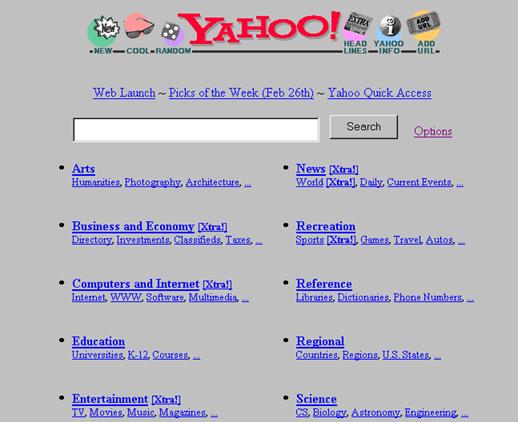
Din acest moment putem proceda in doua moduri:
Introducem sirul de caractere dupa care vrem sa se realizeze cautarea. Acesta poate fi format din mai multe cuvinte separate prin spatiu. Apoi vom specifica optiunile de cautare selectand link-ul options.
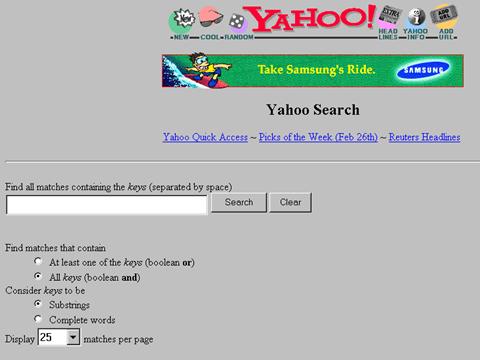
Acestea sunt:
At least one of the keys - vor fi returnate link-uri catre pagini care contin cel putin unul din cuvintele specificate;
All keys - vor fi returnate link-uri catre pagini care contin toate cuvintele specificate;
Consider keys to be:
Substrings - daca unul din cuvinte apare ca subcuvant intr-o pagina, aceasta este returnata;
Complete words - nu sunt acceptate potrivirile la nivel de subcuvant;
Display nnn matches per page - specifica numarul de link-uri care vor fi afisate intr-o pagina rezultat. Poate fi 10, 25, 50, sau 100;
Search - porneste cautarea efectiva;
Clear - anuleaza optiunile introduse; valorile acestora vor fi cele implicite.
A doua modalitate de a cauta informatii despre un domeniu este urmatoarea:
Selectam domeniul respectiv din lista de link-uri. De exemplu, pentru informatii despre arhitectura selectam Arts;
In continuare selectam Architecture;
In acest moment putem merge mai departe cu selectarea unui nou link cu informatii legate de arhitectura:
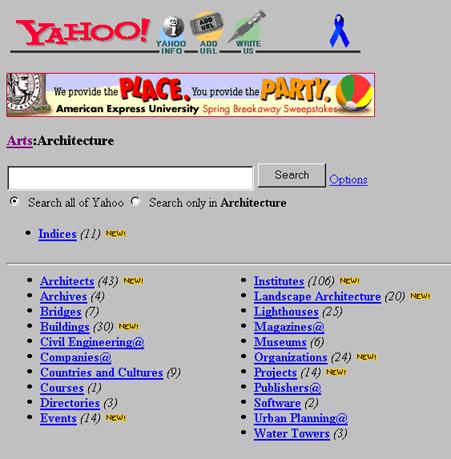
Putem lansa o interogare dupa sir de caractere cu optiunea suplimentara Search only in Architecture, ceea ce va restrange mult aria cautarii.
Daca dorim sa ealizam o cautare geografica putem folosi resursa:
https://www.w3.org/pub/DataSources/WWW/Servers.html
care listeaza link-urile ordonate dupa tari:
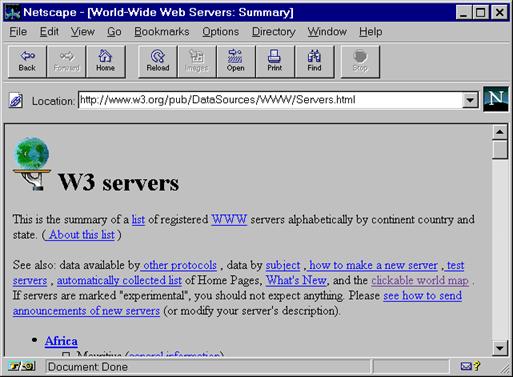
sau pornind de
la resursa: https://www.vtourist.com/webmap/ obtinem harta lumii. In
continuare selectam continentul, apoi
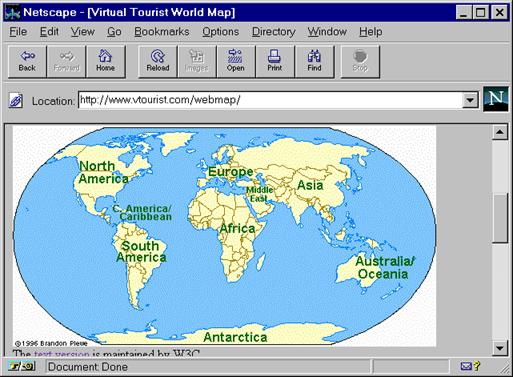
Setarea clientului de e-mail si news.
Inainte de a fi posibila trimiterea si primirea de mesaje e-mail sau news trebuie specificate cateva optiuni de configurare a browser-ului Netscape. In timp ce pentru informatie in format HTML se foloseste protocolul http, pentru mail sunt folosite protocoalele SMTP (Simple Mail Transport Protocol) si POP3 (Post Office Protocol), iar pentru news protocolul NNTP (Network News Transport Protocol).
Optiunile de configurare se seteaza din meniul Options/Mail and News Preferences/Servers permit:
specificarea numelui serverului de mail (pentru outgoing messages folosind protocolul SMTP, respectiv pentru incomming messages folosind protocolul POP3); in cele mai multe din cazuri este vorba despre acelasi server;
specificarea numelui contului utilizatorului de pe server-ul de mail;
specificarea directorului in care vor fi stocate mesajele pe masina locala;
specificarea dimensiunii maxime a unui mesaj care poate fi trimis /primit;
specificarea intervalului de timp intre doua conectari succesive; Optiunea Never presupune conectare manuala;
specificarea numelui serverului de news.
Configurarea optiunilor de retea ale browser-ului Netscape.
In meniul Options/Network Preferences avem optiunile:
Cache - se specifica dimensiunea zonei cache din memorie, respectiv de pe disc si directorul unde se vor stoca temporar informatiile.
Connections:
Number of Connections - specifica numarul maxim de conexiuni simultane care pot fi deschise. Implicit acest numar este 4.
Network Buffer Size - specifica volumul de informatie care poate fi transferat la o singura conexiune. Implicit este 32 kilobytes.
Proxies - Atunci cand calculatorul client are
acces Internet doar prin intermediul unui server este necesara
configurarea unui proxy pe
calculatorul client. Proxy-server-ul
are rolul de intermediere a transferului: va prelua cererea clientului si
o va reformula serverului. Server-ul va trimite informatia solicitata
proxy-server-ului, acesta
trimitand-o mai departe clientului. Configurarea consta in
specificarea numelui server-ului de proxy
si a portului la care se va conecta browser-ul de pe calculatorul client,
pentru fiecare tip de protocol (acesta este implicit 8080).
CUPRINS
Capitolul 1. Ce este INTERNET?
1.1. Cum si cand a aparut INTERNET ?
1.2. Cine guverneaza Internet-ul ?
1.3. Cine plateste pentru serviciile Internet ?
1.4. Ce inseamna Internet pentru utilizatorul individual ?
1.5. Ce ofera reteaua Internet utilizatorului individual ?
1.6. Cum functioneaza reteaua Internet ?
Capitolul 2. Servicii Internet de baz|
2.1. Telnet
2.2 FTP (File Transfer Protocol).
2.3. Sistemul de posta electronica.
2.3.1. Ce este un mesaj e-mail ?
2.3.2. Totul se afla in adresa.
2.3.3. Facilitati e-mail generale.
2.3.4. Caracteristici e-mail nestandard
2.3.5. Mesaje de eroare e-mail.
2.3.6. Agenti de transport pentru posta electronica.
2.3.7. Eudora Mail - un client de mail raspandit in lumea utilizatorilor Windows.
2.3.8. 'Mailing Lists' - Liste de discutii folosind posta electronica
2.4. Sistemul news (stiri in retea).
2.4.1. Preliminarii.
2.4.2. Configurarea si utilizarea clientului de news "News Xpress"
Capitolul 3. World Wide Web
3.1. Ce este si cum a aparut WWW ?
3.2. Cum functioneaza WWW ?
3.3. Netscape
3.3.1. Primii pasi in utilizarea Netscape
3.3.2. Facilitati Netscape evoluate.
|
Politica de confidentialitate | Termeni si conditii de utilizare |

Vizualizari: 2058
Importanta: ![]()
Termeni si conditii de utilizare | Contact
© SCRIGROUP 2025 . All rights reserved